Souhaitez-vous empêcher les moteurs de recherche d’indexer un site et les pages WordPress ?
Voir votre site Web indexé par Google est généralement une bonne chose. Mais parfois, ce n’est pas aussi bon qu’il le serait.
Lorsque Google commence à indexer des pages de votre site Web que vous ne voulez pas voir dans les résultats de recherche, c’est gênant au lieu d’être bon.
Si vous vous sentez aussi contrarié à cause du même problème ? Ne vous inquiétez pas.
Dans cet article, nous allons explorer comment empêcher non seulement Google mais tous les moteurs de recherche d’indexer les sites WordPress ou des pages spécifiques de sites.
Table des matières ☰
- Ce dont vous aurez besoin pour empêcher les moteurs de recherche d'indexer WordPress
- Comment empêcher les moteurs de recherche d'indexer un site ou des pages WordPress : instructions étape par étape
- Questions fréquemment posées
- Conclusion
Ce dont vous aurez besoin pour empêcher les moteurs de recherche d’indexer WordPress
Selon la méthode que vous choisissez pour cette tâche, vous aurez besoin des trois choses suivantes afin d’empêcher les moteurs de recherche d’indexer votre site WordPress ou des pages spécifiques :
- Accès à votre tableau de bord WordPress
- Plugin Yoast SEO
- Plugin de protection par mot de passe.
Chacune de ces choses doit être utilisée pour un type de méthode différent, comme vous le verrez.
Comment empêcher les moteurs de recherche d’indexer un site ou des pages WordPress : instructions étape par étape
Méthode 1 : Désactiver l’indexation des moteurs de recherche pour WordPress
WordPress lui-même est également livré avec un paramètre que vous pouvez utiliser pour indiquer aux moteurs de recherche que vous ne souhaitez pas que votre site Web soit indexé. Suivez simplement les étapes ci-dessous pour l’activer :
Connectez-vous à votre tableau de bord WordPress.
Accédez aux paramètres de lecture en accédant à Réglages -> Lecture dans le tableau de bord.
Cochez la case « Dissuader les moteurs de recherche d’indexer ce site » .
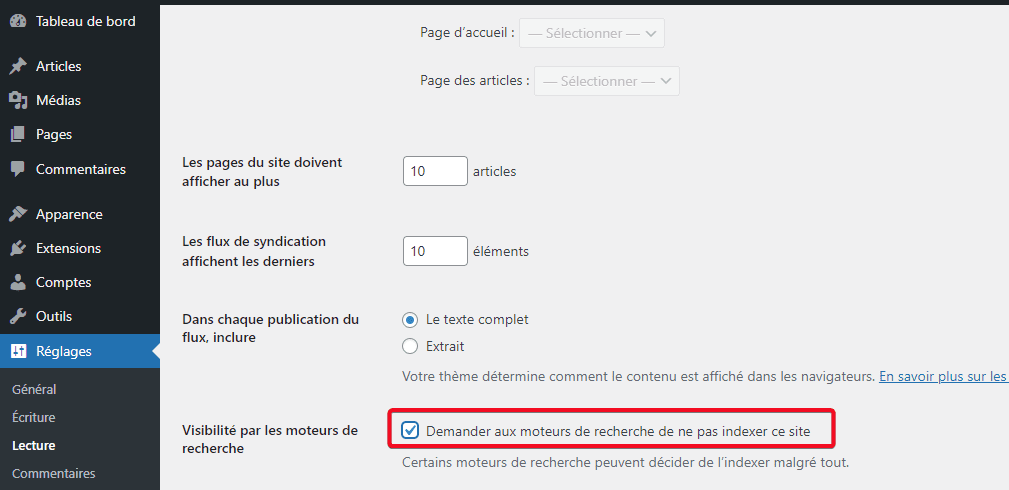
Appuyez sur le bouton « Enregistrer les modifications » .
Cela ajoute une balise « noindex » à l’en-tête de votre site Web, ce qui suggère aux robots des moteurs de recherche que vous ne souhaitez pas que votre site Web soit indexé. Cependant, comme il est indiqué sous la case à cocher, c’est aux moteurs de recherche de décider d’honorer ou non cette demande !
Cela ne garantit pas l’exclusion de votre site Web des résultats de recherche.
Méthode 2 : Demander aux moteurs de recherche de ne pas explorer des pages/articles individuels
Si vous souhaitez empêcher que certaines pages de votre site Web n’apparaissent dans la recherche Google au lieu de l’ensemble du site, vous devrez insérer la même balise « noindex » que WordPress insère sur l’ensemble du site pour les pages souhaitées uniquement.
Voici comment procéder en utilisant le plugin Yoast SEO, l’un des outils SEO les plus courants pour WordPress :
Allez dans Extensions -> Ajouter pour ajouter un nouveau plugin dans votre tableau de bord WordPress.
Recherchez « Yoast SEO« . Une fois que vous obtenez les résultats, installez et activez le plugin Yoast SEO sur votre site.
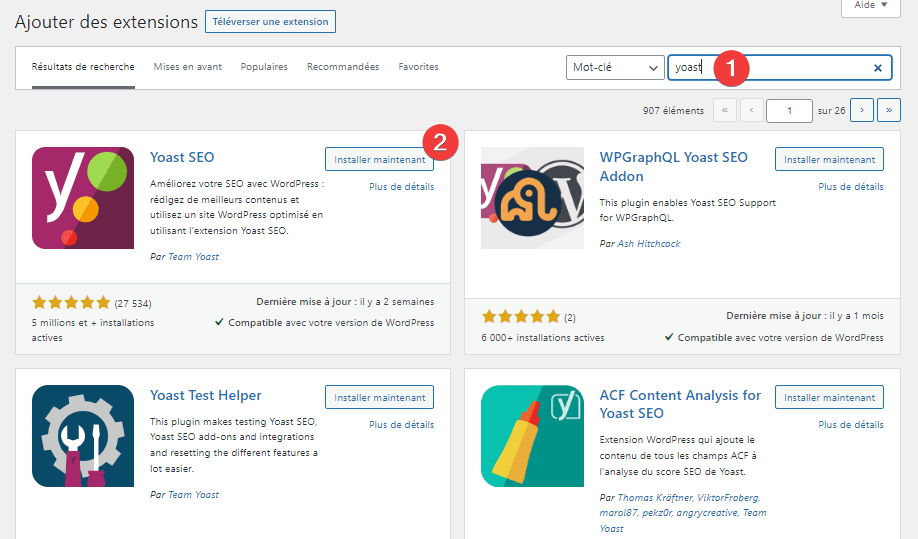
Maintenant, ouvrez la page ou la publication que vous ne souhaitez pas indexer dans l’éditeur WordPress et faites défiler jusqu’à la méta-boîte Yoast SEO.
Une fois là-bas, accédez à l’onglet « Avancé » .
Sous l’option « Autoriser les moteurs de recherche à afficher le contenu Page dans les résultats de recherche ? » sélectionnez « Non » dans le menu déroulant.
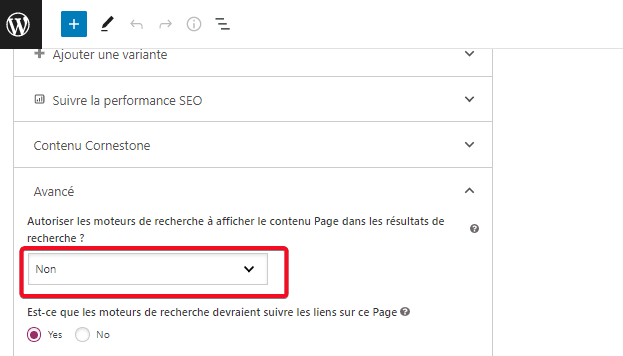
Enfin, mettez à jour la publication/la page.
Si vous créez une nouvelle page que vous ne souhaitez pas indexer, vous pouvez appliquer le même paramètre au moment de la création de la page elle-même.
Méthode 3 : Mot de passe protégeant l’ensemble du site web
Loin des yeux, loin du cœur – ce principe s’applique également aux robots des moteurs de recherche. S’ils ne peuvent pas voir le contenu de vos pages Web, ils n’auront évidemment rien à indexer sur ce dernier. Voici comment procéder :
Accédez à Extensions -> Ajouter dans votre tableau de bord WordPress.
Recherchez « Password Protected« dans la barre de recherche.
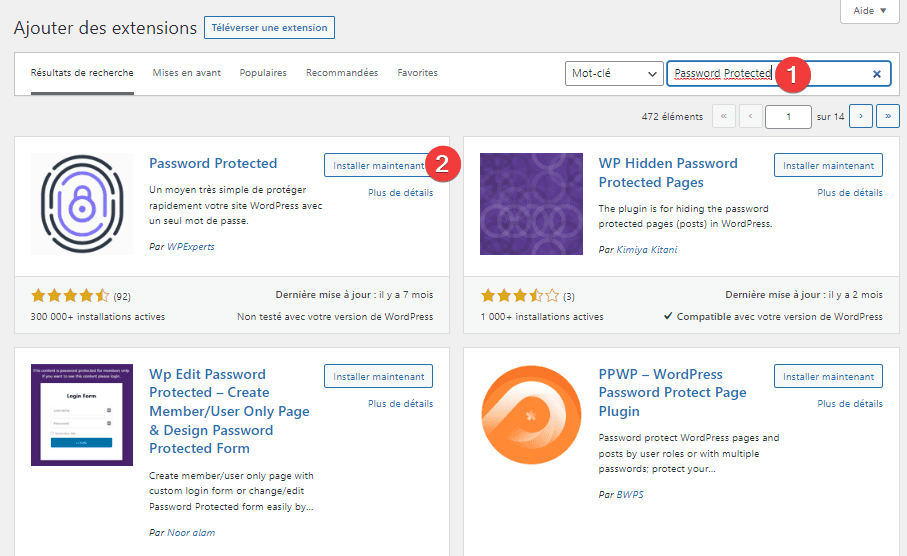
Installez et activez ce plugin.
Accédez à Réglages -> Password Protected et cochez la case » État de Password Protected » pour activer la protection par mot de passe.
Vous pouvez également choisir si vous souhaitez que seuls les administrateurs puissent se connecter et afficher le site ou d’autres utilisateurs connectés également.
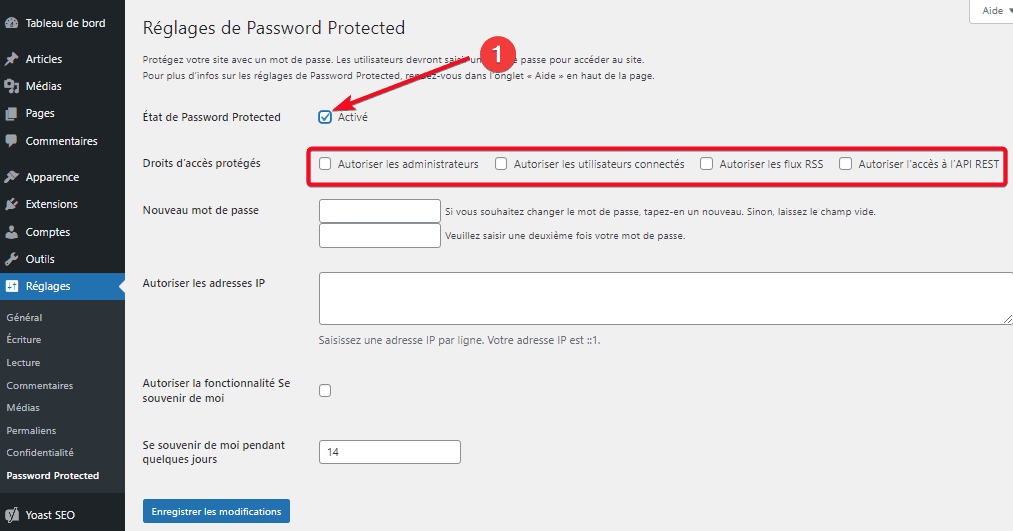
En dessous, vous pouvez créer votre mot de passe qui sera utilisé pour accéder au site. Une fois que vous avez entré votre mot de passe dans les deux cases, cliquez sur le bouton « Enregistrer les modifications« .
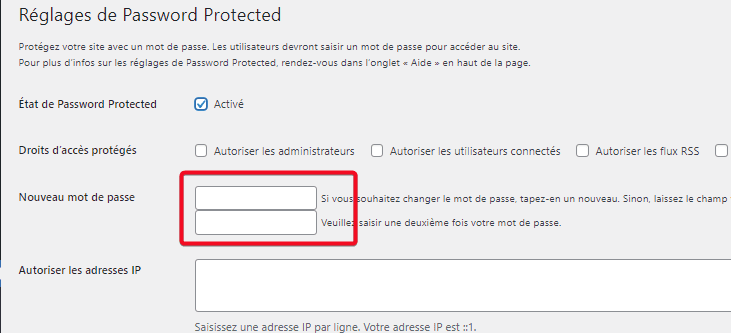
C’est tout — l’ensemble de votre site est désormais protégé par un mot de passe, et donc invisible pour les robots et les robots des moteurs de recherche. S’ils sont incapables d’explorer votre site, ils ne pourront évidemment pas non plus l’indexer.
Conseil bonus : n’utilisez jamais un fichier robots.txt pour masquer des pages aux moteurs de recherche. C’est une technique dépassée qui ne fonctionne plus.
L’utilisation de ce fichier peut toujours faire partie des meilleures pratiques de référencement à certaines fins, mais ce n’est certainement pas pour empêcher l’indexation de vos pages Web.
Méthode 4 : Utilisez des balises avancées pour un contrôle précis de l’indexation
Vous voulez un contrôle total sur ce que Google indexe ? En 2025, les balises avancées comme noindex combinées à des outils modernes vous donnent un pouvoir inégalé pour gérer l’indexation de vos pages WordPress. Pas besoin d’être un expert en code — je vais vous montrer comment faire en quelques clics !
Les moteurs de recherche évoluent, et les nouvelles balises et plugins permettent de spécifier exactement quelles pages ou sections exclure. Voici comment utiliser cette méthode :
- Installez un plugin SEO avancé : Si vous n’utilisez pas encore Rank Math SEO, allez dans Extensions -> Ajouter, recherchez « Rank Math SEO », puis installez et activez le plugin.
- Ouvrez la page à bloquer : Dans votre tableau de bord WordPress, modifiez la page ou l’article que vous ne voulez pas voir indexé.
- Accédez aux paramètres avancés : Faites défiler jusqu’à la boîte Rank Math SEO, puis cliquez sur l’onglet Avancé. Sous « Robots Meta », cochez l’option No Index pour empêcher l’indexation.
- Ajoutez des balises spécifiques : Pour encore plus de précision, activez No Archive (pour bloquer les copies archivées) et No Snippet (pour empêcher les extraits dans les SERP).
- Mettez à jour la page : Cliquez sur Mettre à jour pour enregistrer. Rank Math ajoutera automatiquement les balises nécessaires dans l’en-tête de la page.
Cette méthode est parfaite pour les sites complexes avec des contenus sensibles. Avec Rank Math, vous pouvez même appliquer ces balises à des catégories ou des tags entiers !
Méthode 5 : Protégez votre site contre l’indexation par les bots IA
Vous pensez que seuls Google et Bing indexent votre site ? Détrompez-vous ! Les bots d’intelligence artificielle (comme ceux qui collectent des données pour les modèles d’IA) peuvent explorer vos pages WordPress et utiliser votre contenu sans votre accord. Ne laissez pas cela arriver — voici comment bloquer ces bots !
Les bots IA ne respectent pas toujours les balises noindex classiques. Heureusement, WordPress offre des moyens de les arrêter. Suivez ces étapes :
- Ajoutez un plugin de sécurité : Allez dans Extensions -> Ajouter, recherchez Wordfence Security, puis installez et activez le plugin.
- Configurez le blocage des bots : Dans le tableau de bord, accédez à Wordfence -> Firewall. Sous « Options de blocage », ajoutez une règle pour bloquer les user-agents suspects (ex. « GPTBot » ou « ClaudeBot »).
- Utilisez un fichier robots.txt sécurisé : Ouvrez votre fichier robots.txt via un plugin comme Yoast SEO (section « Outils »). Ajoutez des lignes comme :
User-agent: GPTBot Disallow: /Cela bloque spécifiquement les bots IA tout en permettant aux moteurs de recherche légitimes d’explorer votre site. - Activez une protection par mot de passe pour les pages sensibles : Utilisez le plugin Password Protected (voir Méthode 3) pour verrouiller les pages que vous ne voulez pas exposer aux bots IA.
- Vérifiez avec Google Search Console : Après 48 heures, allez dans Google Search Console -> Couverture pour confirmer que les pages bloquées n’apparaissent pas dans l’index.
Protéger votre site contre les bots IA, c’est comme installer une alarme pour votre contenu ! Mettez ces étapes en place, et gardez vos pages à l’abri.
Méthode 6 : Gérez l’indexation des pages de test dans les environnements de staging
Vous travaillez sur une nouvelle version de votre site WordPress ? En 2025, les environnements de staging (sites de test) sont courants, mais si Google indexe ces pages, cela peut nuire à votre SEO. Pas de panique, je vais vous montrer comment garder vos sites de test hors des moteurs de recherche !
Les environnements de staging sont parfaits pour tester des modifications, mais ils doivent rester invisibles. Voici comment empêcher leur indexation :
- Activez la protection par mot de passe : Dans votre environnement de staging, installez le plugin Password Protected (voir Méthode 3). Accédez à Réglages -> Password Protected, cochez État de Password Protected, et définissez un mot de passe.
- Ajoutez une balise noindex globale : Si votre hébergeur (ex. WP Engine, SiteGround) propose des options de staging, connectez-vous au panneau de contrôle. Ajoutez une balise
noindexvia les paramètres SEO ou modifiez le fichier header.php pour inclure :<meta name="robots" content="noindex, nofollow"> - Bloquez l’accès via .htaccess : Utilisez un plugin comme All In One WP Security pour modifier le fichier .htaccess de votre site de staging. Ajoutez :
<IfModule mod_headers.c> Header set X-Robots-Tag "noindex, nofollow" </IfModule>Cela envoie un signal clair aux moteurs de recherche. - Vérifiez avec un outil de crawl : Utilisez Screaming Frog SEO Spider pour crawler votre site de staging et confirmer que toutes les pages ont la balise
noindex. - Supprimez l’accès après le test : Une fois vos tests terminés, désactivez ou supprimez l’environnement de staging pour éviter tout risque d’indexation accidentelle.
Garder vos sites de test hors des SERP, c’est comme ranger vos brouillons avant de publier un chef-d’œuvre ! Appliquez ces étapes, et votre SEO restera intact.
Questions fréquemment posées
Puis-je désactiver un indexeur de recherche ?
Vous ne pouvez pas désactiver un bot d’indexation de recherche, mais vous pouvez certainement transmettre votre préférence aux moteurs de recherche concernant les pages que vous souhaitez indexer et celles qui ne le sont pas. Vous pouvez le faire en utilisant des balises no-index .
Que fait la désactivation de l’indexation de la recherche ?
La désactivation – ou la demande de non-inclusion (pour être plus précis) – de certaines pages dans l’index de recherche de Google signifie que ces pages ne peuvent pas être trouvées dans les résultats de recherche.
Par conséquent, les internautes n’arriveront pas sur ces pages à partir des résultats de recherche d’une requête.
Lire d’autres ressources :
- Parasite SEO : Guide complet pour les débutants
- Qu’est-ce que le cloaking dans le SEO
- SEO sémantique : Guide du débutant
- Qu’est-ce que le SEO ? Le guide du débutant
- Stratégie de création de liens pour les sites de niche
- Sensibilisation à la Création de Liens : Guide du débutant
- Analyse des mots clés des concurrents : Guide complet
- Qu’est-ce que le contenu intemporel ?
Conclusion
Voici donc notre bref guide expliquant comment empêcher les moteurs de recherche d’indexer votre site WordPress ou des pages spécifiques de ce dernier. Nous avons partagé trois méthodes, chacune applicable à différents types de circonstances.
Nous espérons que l’une d’entre elles sera également utile pour vos besoins.
Si vous pensez que ce guide vous a aidé à le partager avec vos amis sur les réseaux sociaux. Partagez également vos commentaires dans la section commentaires, car cela nous aidera à créer du contenu plus utile à l’avenir.